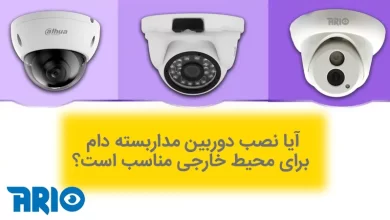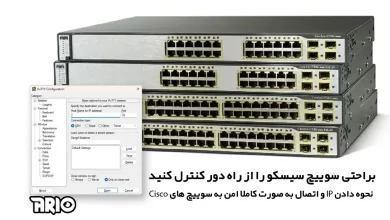نصب و راه اندازی WHMCS
در مقاله WHMCS چیست و چرا باید از آن استفاده کنیم؟ در 4 مرحله نصب و راه اندازی کنید. شما را با سیستم فوق العاده WHMCS و مزایای آن آشنا کردیم.
اکنون وقت آن رسیده که شما را با نحوه نصب و راه اندازی WHMCS روی سرور آشنا کنیم تا شما هم بتوانید از آن به بهترین نحو بهره گیرید
سیستم مورد نیاز
اکثر وب سرورهای فعلی* که از PHP و MySQL® استفاده می کنند می توانند WHMCS را اجرا کنند.
جدول زیر حداقل سیستم مورد نیاز و توصیه شده برای اجرا و نصب و راه اندازی WHMCS 8.0 و بالاتر را نشان می دهد.
| Recommended | Minimum | Requirement |
| WHMCS 8.0 through 8.5 — Latest 7.4 Release WHMCS 8.6 and later — Latest 7.4 or 8.1 Release |
7.2 | PHP Version |
| 128MB** | 64MB | PHP Memory Limit |
| PDO | PDO | PHP Database Extension |
| BC Math Fileinfo GMP Iconv Intl MBString OpenSSL*** SOAP |
Curl with SSL*** GD2 Image Library JSON Support Reflection XML |
PHP Extensions |
| Latest 5.7 | 5.2.0 | MySQL Version |
| The latest ionCube Loader version for your PHP version |
10.4.5 or later for PHP 7.2 through 7.4 12.0.1 or later for PHP 8.1 |
ionCube Loader® |
دانلود WHMCS
نصب و راه اندازی WHMCS : تغییر نام php.new
در اولین مرحله باید فایل نصبی را داخل کامپیوتر خودتان اکسترکت کنید و php.new را به Configuration.php تغییر دهید.
آپلود کردن فایل نصبی whmcs در هاست
از گزینه ی upload در نوار بالای سی پنل می توانید اقدام به آپلود کردن فایل نصبی کنید و سپس سایر مراحل نصب whmcs را ادامه دهید.
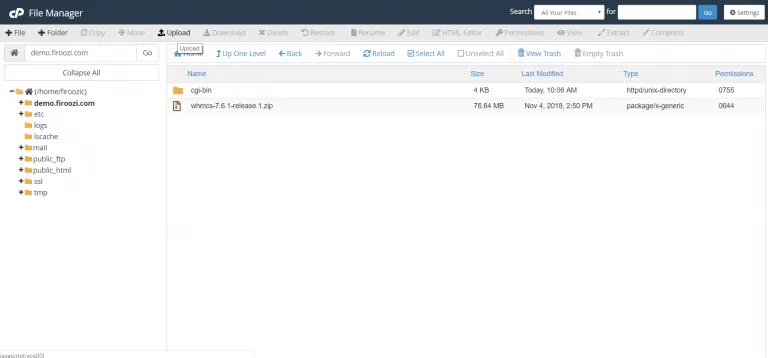
اکسترکت کردن فایل نصبی زیپ در فولدر مورد نظر
برای اکسترکت کردن فایل و نصب whmcs روی فایل زیپ کلیک راست کنید و گزینه ی اکسترکت را انتخاب کنید .
این نکته شایان ذکر است که شما می توانید whmcs را در ساب دامینتان نیز نصب کنید .
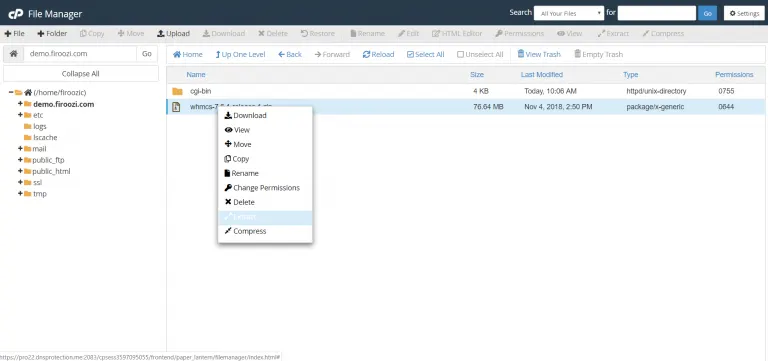
تغییر نام فایل کانفیگ
به عنوان اولین تغییر باید فایل Configuration.php.new را به Configuration.php اصلاح نمایید .
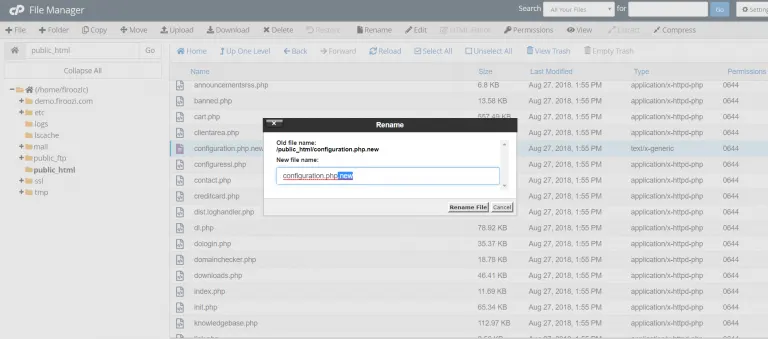
آغاز نصب
- برای نصب whmcs باید آدرس yourdomain.com/portal را در مرورگرتان وارد کنید تا وارد برنامه نصب کننده WHMCS شوید .
yourdonain نام دامنه شما و portal نام فولدری که فایل های نصب را در آنجا اکسترکت کرده اید می باشد .
برای ادامه دادن مراحل نصب باید سطح دسترسی ها را به شکل زیر تغییر دهید :
- Configuration.php CHMOD: سطح دسترسی 400 یا فقط قابل خواندن
- Attachments CHMOD: سطح دسترسی 777 یا فقط قابل نوشتن
- Downloads CHMOD: سطح دسترسی 777 یا فقط قابل نوشتن
- Templates_c CHMOD: سطح دسترسی 777 یا فقط قابل نوشتن
این موارد را از قسمت permission می توانید تغییر دهید .
اگر برای کنترل php از DSO استفاده میکنید، باید از سطح دسترسی 644 استفاده کنید.
اگر php شما suPHP یا PHPSuExec باشد ، نیازی به اعمال تغییرات بالا ندارید .
- بعد از اینکه دامنه را با ادرس فولدر نصب در مرور گر وارد کردید ، وارد صفحه ی نصب می شوید . (ممکن است ارور ioncube دریافت کنید که در این صورت باید از هاستینگ بخواهید این مورد را برایتان فعال کند.)
در صفحه ی اول موافقت نامه مجوز کاربر نهایی قرار دارد که میتوانید آن را مطالعه کنید و باید آن را تایید کنید ، پس گزینه یi agree را انتخاب کنید تا به مرحله ی بعد بروید .
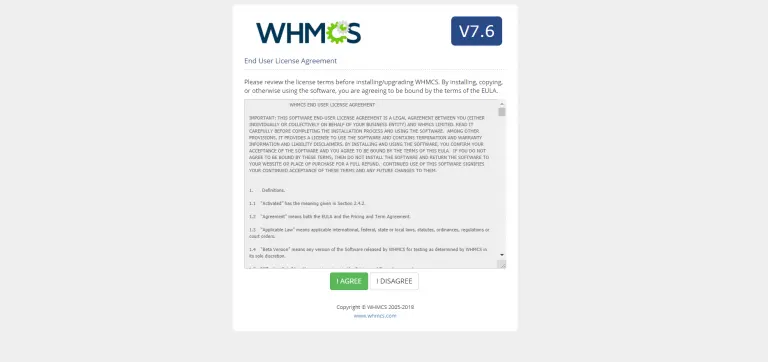
- در این مرحله بررسی می کند که پیش نیاز ها و موارد لازم برای نصب whmcs وجود دارد یا خیر ، برای من تمام موارد کامل هست و هیچ نقصی ندارد ، در صورتی که موردی باشد که پیش نیاز نصب است اما وجود ندارد یا تغییرات لازمش داده نشده لیست می شود .
بر روی begin installation کلیک کنید . - در این مرحله باید تمامی اطلاعات خواسته شده را وارد کنید ؛
- در قسمت license key نیز باید ، کلید لایسنس را وارد کنید ، در صورتی که از لایسنس اصل نمیخواهید استفاده کنید باید لایسنس کرک را در مسیر زیر آپلود کنید و در قسمت کلید لایسنس یک کلید رندوم وارد کنید .
مسیر آپلود لایسنس : public_html/vendor/whmcs/whmcs-foundation/lib
مابقی فیلد های خالی هم نام دیتا بیس ، یوزر دیتا بیس ، رمز دیتا بیس می باشد که این موراد را باید براساس دیتا بیس هاست خودتان پر کنید .
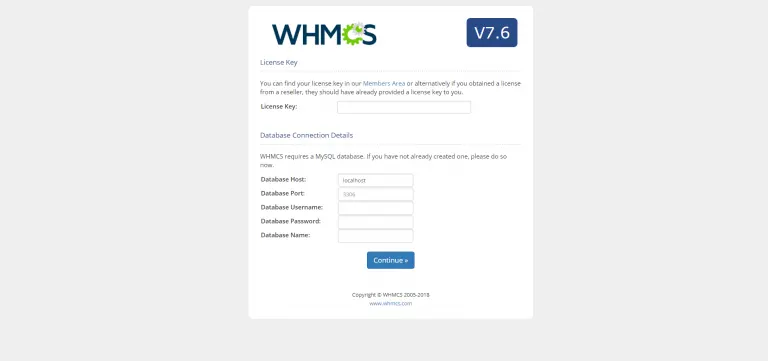
سپس بر روی continue کلیک کنید .
- در مرحله بعد باید اطلاعات یوزر ادمین را وارد کنید و سپس نصب به اتمام می رسد .
ما در هایپر امنیت آریو به شما کمک می کنیم تا بهترین تجهیزات شبکه را خریداری کرده و تا پایان نصب و بهره برداری از آن در کنار شما خواهیم بود.